
小米手机首选网络类型怎样调 小米手机网络类型设置教程
发布时间:2024-06-16 10:18:46 来源:三公子游戏网
小米手机作为一款备受欢迎的智能手机品牌,其网络类型的设置也备受关注,在使用小米手机时,首选的网络类型设置对于用户体验至关重要。正确设置网络类型可以提高手机的网络速度和稳定性,保证用户在上网、通话等功能中的流畅体验。了解和掌握小米手机网络类型的调整方法是非常重要的。下面我们就来详细了解一下小米手机网络类型设置的教程。
小米手机网络类型设置教程
具体步骤:
1.首先我们在手机屏幕下拉,在打开的下拉列表点击【设置⚙】选项
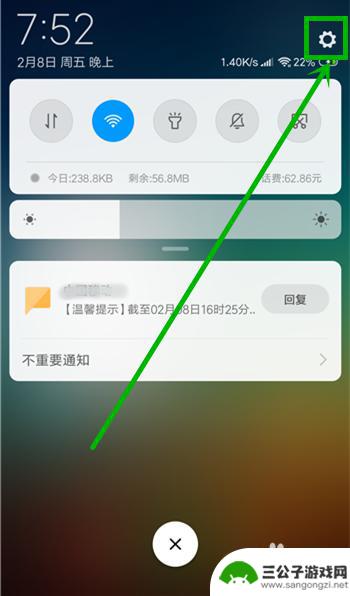
2.在打开的设置界面的【网络和连接】组,点击【移动网络】选项
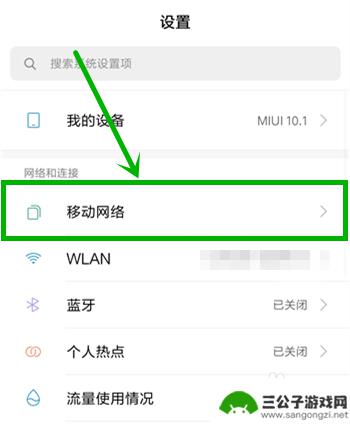
3.在打开的【移动网络设置】界面,最底部,点击【网络类型选择】选项
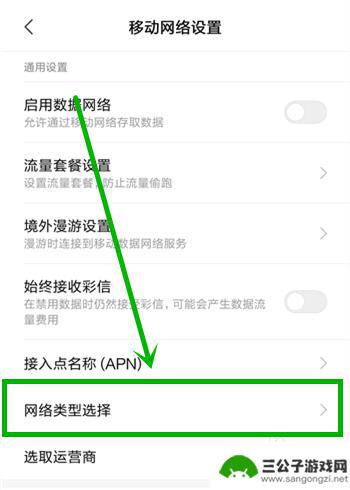
4.在打开的【网络类型选择】界面,点击【仅使用2G网络(更省电)】或者大家选用3G网络优先也行
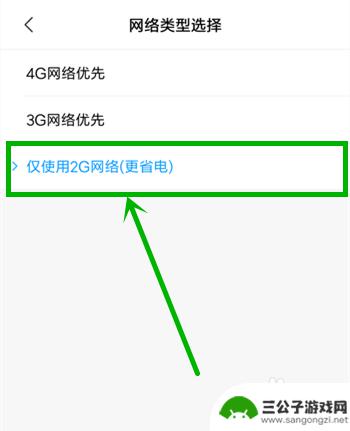
5.有时候我们想更加省电,可以在【移动网络设置】界面。点击【选取运营商】选项
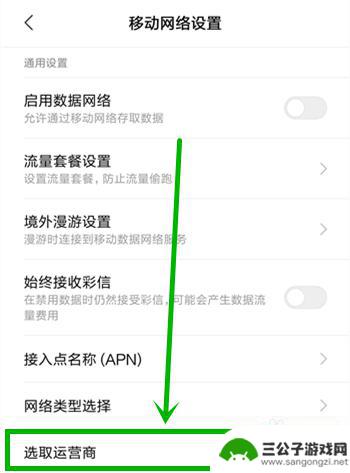
6.在打开的【选取运营商】界面,关闭【自动选择】。然后选择相应的运营商就行了
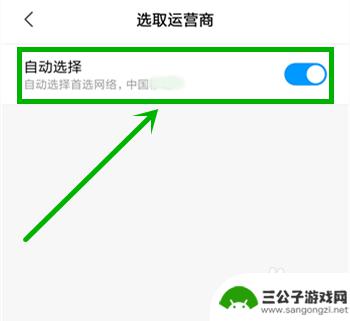
以上就是小米手机首选网络类型怎样调的全部内容,如果遇到这种情况,你可以按照小编的操作来解决,非常简单快速,一步到位。
热门游戏
-
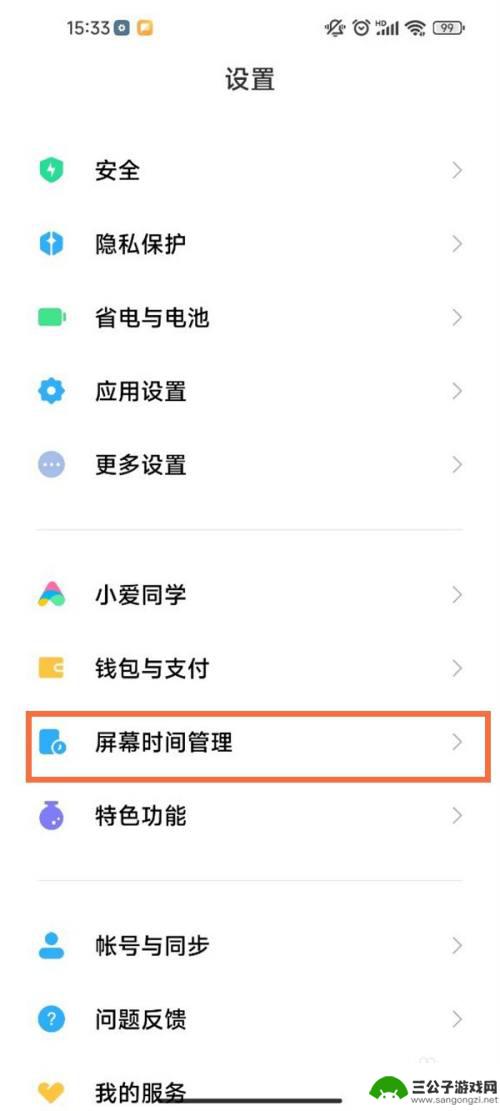
小米手机防沉迷怎么设置的 小米手机防沉迷模式设置方法
小米手机防沉迷怎么设置的,近年来,网络游戏的普及程度越来越高,然而长时间沉迷网络游戏却会对青少年的身心健康造成严重影响,为了更好地保护青少年的健康成长,小米手机推出了防沉迷功能...
2023-09-06
-
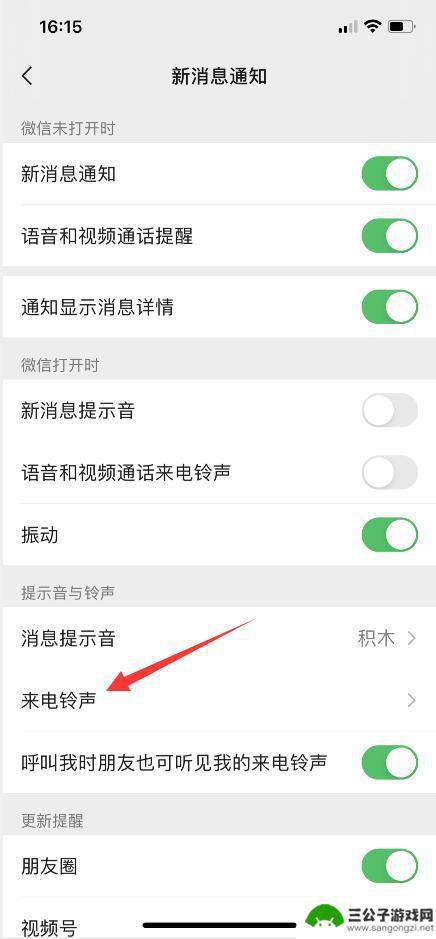
红米手机怎么设置微信铃声 小米手机微信语音通话铃声设置教程
在现代社交网络的时代,微信已经成为了人们生活中不可或缺的一部分,而作为一款流行的智能手机品牌,红米手机和小米手机也是广大用户们常用的选择。有些用户可能对于如何设置微信铃声和微信...
2023-12-16
-
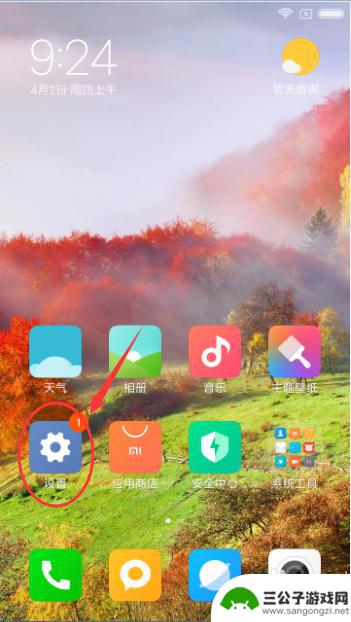
如何修复红米手机网络设置 红米手机网络设置重置步骤
红米手机网络设置重置步骤是在我们使用红米手机时经常会遇到的问题,当我们发现网络连接不稳定或者无法连接网络时,可以尝试通过重置网络设置来修复这些问题,在进行重置前,我们需要备份重...
2024-03-09
-
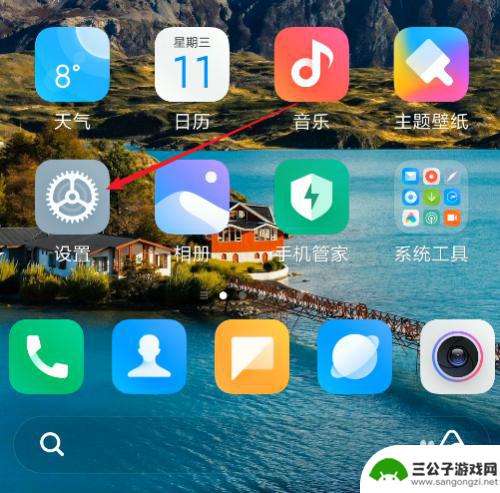
如何在家找到小米手机 小米手机位置追踪教程
在家找到自己的小米手机可能是一件很困扰的事情,特别是当手机静音或者处于无网络状态时,但不用担心,小米手机提供了一款非常实用的位置追踪功能,让你可以轻松定位手机的位置。通过以下教...
2024-08-17
-
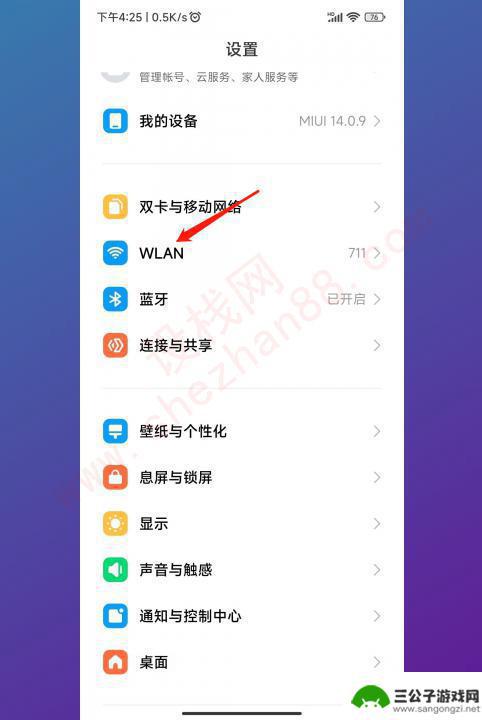
小米手机查看已经连接的wifi密码 小米手机怎么查看已连接WiFi的密码
在日常生活中,无线网络已经成为我们生活中不可或缺的一部分,而对于小米手机用户来说,连接WiFi网络也是必不可少的。当我们需要在其他设备上连接同一个WiFi网络时,却又忘记了密码...
2023-12-23
-

手机水滴显示器怎么设置 小米9水滴屏设置教程
想必很多小米9手机用户都对水滴显示屏的设置感到困惑,毕竟这种新型的屏幕设计在使用上有些不同,针对这个问题,我们为大家准备了小米9水滴屏的设置教程,希望可以帮助大家更好地了解和使...
2024-06-18
-

iphone无广告游戏 如何在苹果设备上去除游戏内广告
iPhone已经成为了人们生活中不可或缺的一部分,而游戏更是iPhone用户们的最爱,让人们感到困扰的是,在游戏中频繁出现的广告。这些广告不仅破坏了游戏的体验,还占用了用户宝贵...
2025-02-22
-

手机图片怎么整体缩小尺寸 如何在手机上整体缩小照片
如今手机拍照已经成为我们日常生活中不可或缺的一部分,但有时候我们拍摄的照片尺寸过大,导致占用过多存储空间,甚至传输和分享起来也不方便,那么如何在手机上整体缩小照片尺寸呢?通过简...
2025-02-22














